Microsoft Solitaire (Klasični pasijans) je igra koji je bio najdostupniji korisnicima Windowsa. A kartaška igra odličan za dosadu i gubljenje vremena. Igra se samo s mišem, ne zahtijeva poznavanje tipki i računala, Solitaire je vjerojatno najlakša igra za bilo koju razinu korisnika računala.
Klasični pasijans uveden je od strane Microsoft na svim svojim operativnim sustavima, od Windows 3.0 (1990. godine) do Windows 7 (2009. godine). Mnogi korisnici bili su razočarani ovim gubitkom, posebno oni koji su igrali Solitaire u uredu. Na očaj šefova, naravno.
S lansiranjem Windows 8, objavio je Microsoft stara verzija pasijansa (Classic), i uvedenMicrosoft kolekcija pasijansa. Kolekcija s nekoliko verzija klasične, ali koja također dolazi s reklamama koje se mogu ukloniti tek kasnije plaćanja mjesečne pretplate. Prilično stresno i neugodno za one koji su navikli na klasičnu verziju igre.
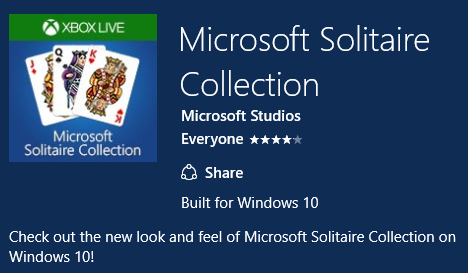
Microsoft kolekcija pasijansa, dostupan je Premija u Microsoft / Windows Store, po cijeni od9,99 dolara – vrijedi 1 godinu, i1,99 dolara – vrijedi mjesec dana. Čak ni u Premium verziji, nova verzija ne podsjeća na klasičnu.
Dobra vijest je da verzija Klasični pasijans može biti “instaliran” i operativnih sustava Windows 8, Windows 8,1 i Windows 10.
Igra Classic Solitaire temelji se na samo dvije datoteke.kartice.dll i sol.exe (što je ujedno i izvršna datoteka igre). Sve što morate učiniti da instalirajte klasičnu verziju Solitairea na Windows 10, je kopirati ove dvije datoteke s prijenosnog računala/računala koje ima Windows XP.
Pogledajmo korak po korak kako možemo instalirati Solitaire Classic na Windows 10.
1. Morate imati računalo sa sustavom Windows XP i USB stick na koji kopirate datotekekartice.dll isol.exe. Dvije datoteke možete kopirati preko mreže ili na bilo koji drugi način. Ideja je da se dvije datoteke iz Windowsa XP dodaju na računalo s Windowsom 10.
2. Idite na Windows XP u mapiC: > Prozori > System32i kopirajte datotekekartice.dll isol.exe.
3. Prenesite dvije datoteke u mapu na Windows 10. Na primjer, možete napraviti mapu “Igre” dio C: Windows 10.
4. Dvaput kliknite na sol.exe i …slobodno vrijeme
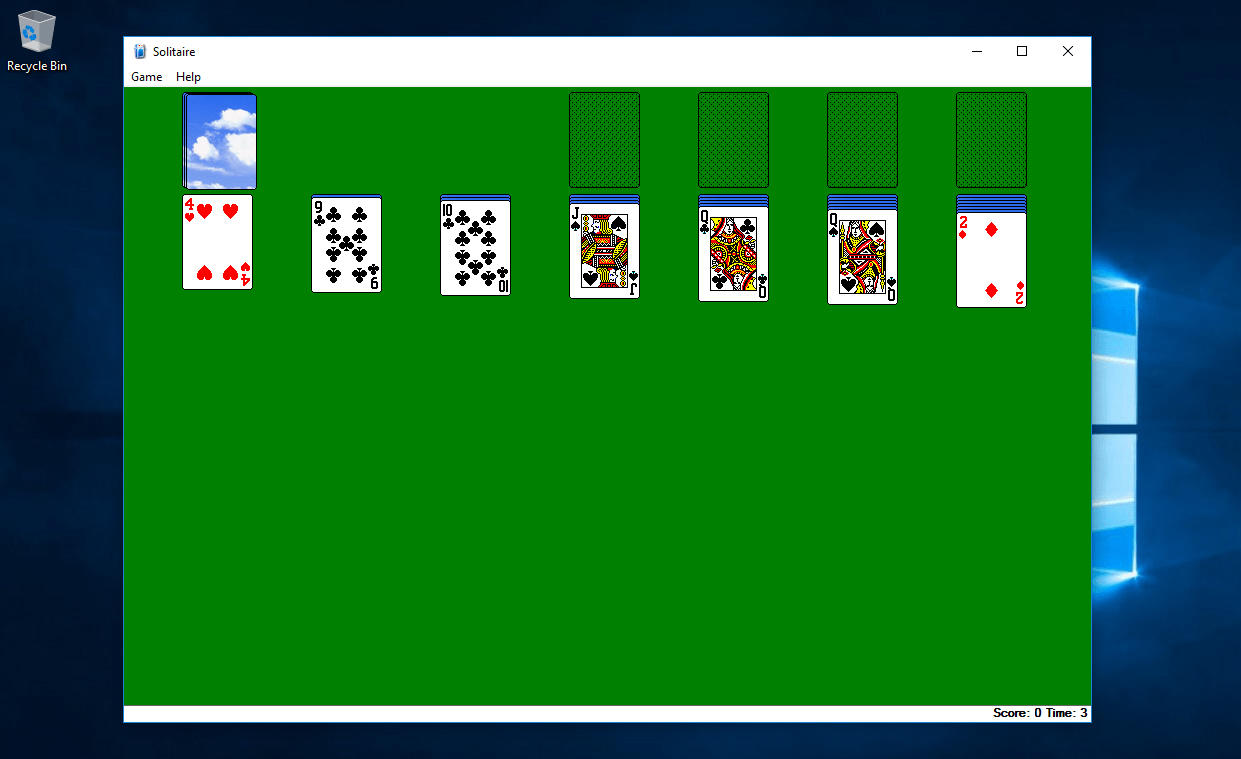
Kako ne biste morali svaki put kada želite igrati pasijans unositi u mapu Igre, desnom tipkom miša kliknite na sol.exe i kliknite na Prikvači na izbornik Start ili Prikvači na programsku traku.
Napomena: Nemojte kopirati Solitaire datoteke iz Windows 7 u Windows 10 jer nisu kompatibilne.
Ako iz raznih razloga želite dezinstalati Solitaire din Windows 10, dovoljno je zatvoriti igru i izbrisati dvije datoteke. Nema potrebe za standardnom deinstalacijom, kao u slučaju drugih igara i aplikacija.

Ali kako instalirati igru šaha (Chess Titans) u Windows 8 i/ili 10? Hvala!
Koliko vidim na Googleu, postoji verzija prilagođena za Windows 8 i Windows 10. Pogledajte na softonic.com.